क्या आप अपने GPD G1 2023 eGPU को बढ़ाने के लिए तैयार हैं? #
अपने GPD G1 डॉकिंग स्टेशन पर BIOS अपडेट करने से उसकी परफॉर्मेंस में काफ़ी सुधार आ सकता है। चाहे आप इस प्रक्रिया में नए हों या आपको बस एक त्वरित रिफ्रेशर की ज़रूरत हो, यह गाइड आपको USB को फ़ॉर्मेट करने से लेकर इंस्टॉलेशन पूरा करने तक, चरण-दर-चरण मार्गदर्शन करेगी।
कृपया ध्यान दें कि यह मार्गदर्शिका GPD G1 (2023) मॉडल पर लागू होती है, GPD G1 2024 संस्करण पर नहीं। 2024 मॉडल के लिए BIOS उपलब्ध होने पर हम अपडेट प्रदान करेंगे।
अपने G1 के BIOS को अपडेट क्यों करें? #
अपने GPD G1 के BIOS को अपडेट करना, प्रदर्शन को बेहतर बनाने, बग्स को ठीक करने और समग्र स्थिरता में सुधार करने का एक स्मार्ट तरीका है। BIOS अपडेट यह सुनिश्चित करता है कि आपका G1 डॉकिंग स्टेशन नवीनतम हार्डवेयर और सॉफ़्टवेयर के साथ कुशल बना रहे, जिससे एक सहज और अधिक विश्वसनीय गेमिंग और कंप्यूटिंग अनुभव प्राप्त हो। संक्षेप में, अपने GPD G1 eGPU का अधिकतम लाभ उठाने, संगतता और इष्टतम कार्यक्षमता सुनिश्चित करने के लिए अपने BIOS को अपडेट रखना आवश्यक है।
GPD G1 सेटअप #
ड्राइवर या vBIOS अपडेट के साथ आगे बढ़ने से पहले, किसी भी इंस्टॉलेशन समस्या से बचने के लिए अपने डिवाइस को ठीक से सेटअप करना ज़रूरी है। सबसे पहले अपने GPD G1 डॉकिंग स्टेशन को सेटअप करें और सुनिश्चित करें कि उसे पावर मिल रही है। इसके बाद, GPD G1 को अपने हैंडहेल्ड डिवाइस से कनेक्ट करें, बेहतर होगा कि आप अपने G1 eGPU के साथ आए GPD USB 4.0 केबल का इस्तेमाल करें। USB फ्लैश ड्राइव को अपने हैंडहेल्ड डिवाइस में डालें—अगर आपके पास उपलब्ध पोर्ट नहीं हैं, तो ज़रूरी फ़ाइलें हैंडहेल्ड डिवाइस में ट्रांसफर करें और डॉक कनेक्ट करने से पहले USB निकाल लें।
सुनिश्चित करें कि G1 eGPU और आपका हैंडहेल्ड डिवाइस दोनों चालू हों। GPD G1 को AMD Radeon RX 7600M XT के रूप में पहचाना जाना चाहिए।
यदि आपको अपने डॉकिंग स्टेशन के साथ कोई अन्य समस्या आती है, तो हमारे GPD G1 eGPU गाइड के साथ आरंभ करने का संदर्भ लें।
USB को पुनः स्वरूपित करें #
अपने GPD G1 eGPU को अपडेट करने का पहला चरण BIOS फ्लैशिंग के लिए USB ड्राइव तैयार करना है। ध्यान रखें कि USB को फ़ॉर्मेट करने से उसकी सारी सामग्री मिट जाएगी, इसलिए खाली USB या बिना महत्वपूर्ण डेटा वाली USB का उपयोग करने की सलाह दी जाती है। USB को अपने PC से कनेक्ट करने के बाद, फ़ाइल एक्सप्लोरर खोलें, USB ड्राइव पर राइट-क्लिक करें, और 'फ़ॉर्मेट' विकल्प चुनें (नीचे चित्र 1 और 2 देखें)। ध्यान दें कि आपके USB ड्राइव का नाम उसके ब्रांड, मॉडल या किसी भी पूर्व नामकरण के आधार पर भिन्न हो सकता है।
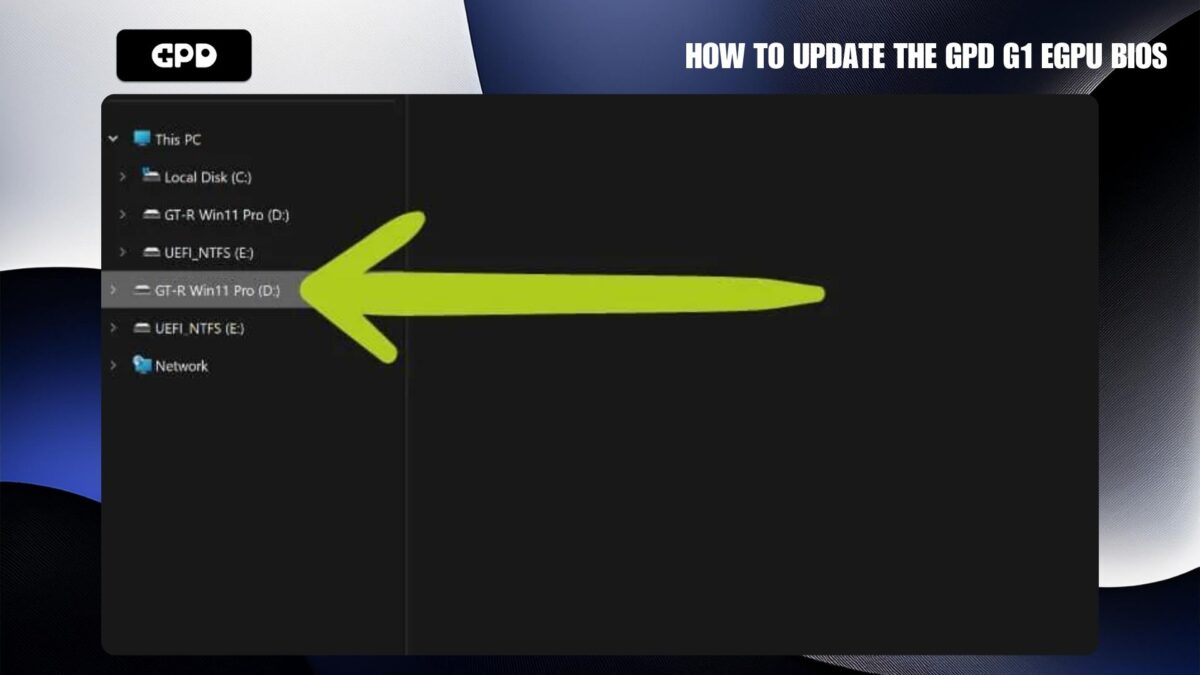

जब फ़ॉर्मेट विंडो दिखाई दे, तो ‘फ़ाइल सिस्टम’ को NTFS, FAT32, या FAT16 पर सेट करें, फिर फ़ॉर्मेटिंग प्रक्रिया शुरू करने के लिए ‘स्टार्ट’ दबाएँ (नीचे चित्र 3 देखें)। आपको चेतावनी दी जाएगी कि USB का सारा डेटा मिटा दिया जाएगा—आगे बढ़ने के लिए ‘ओके’ चुनें (नीचे चित्र 4 देखें)। इसके बाद USB फ़ॉर्मेटिंग शुरू कर देगा। पूरा होने पर, एक सूचना विंडो सफल फ़ॉर्मेटिंग की पुष्टि करेगी (नीचे चित्र 5 देखें)।
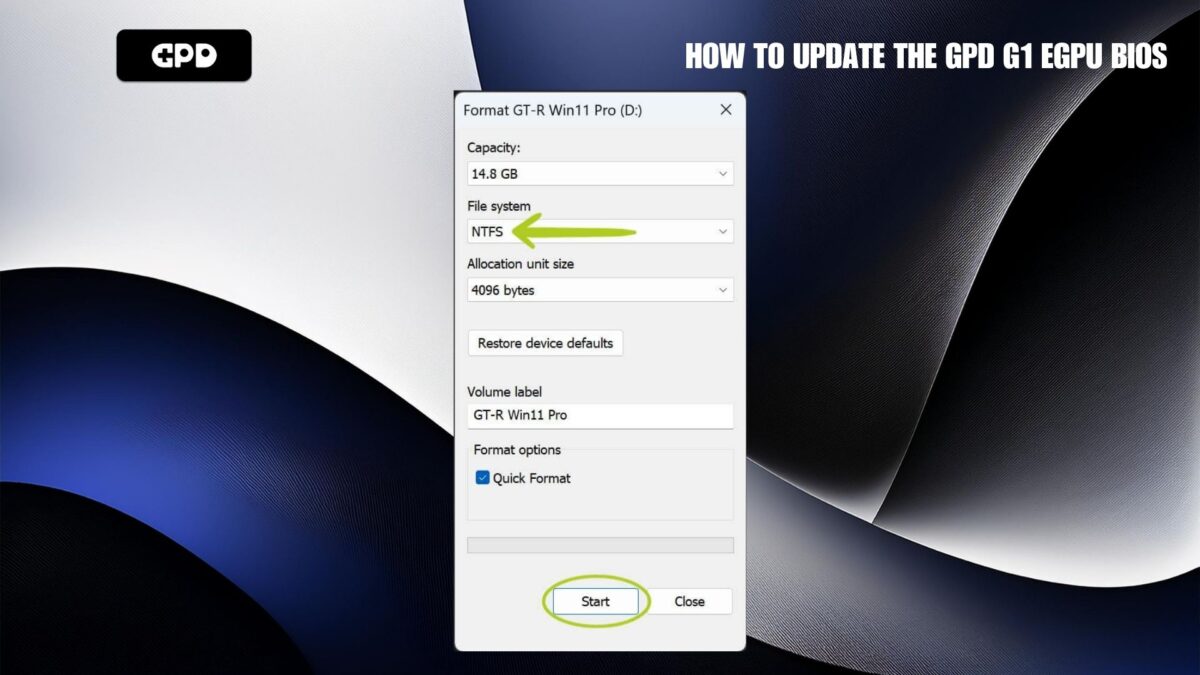
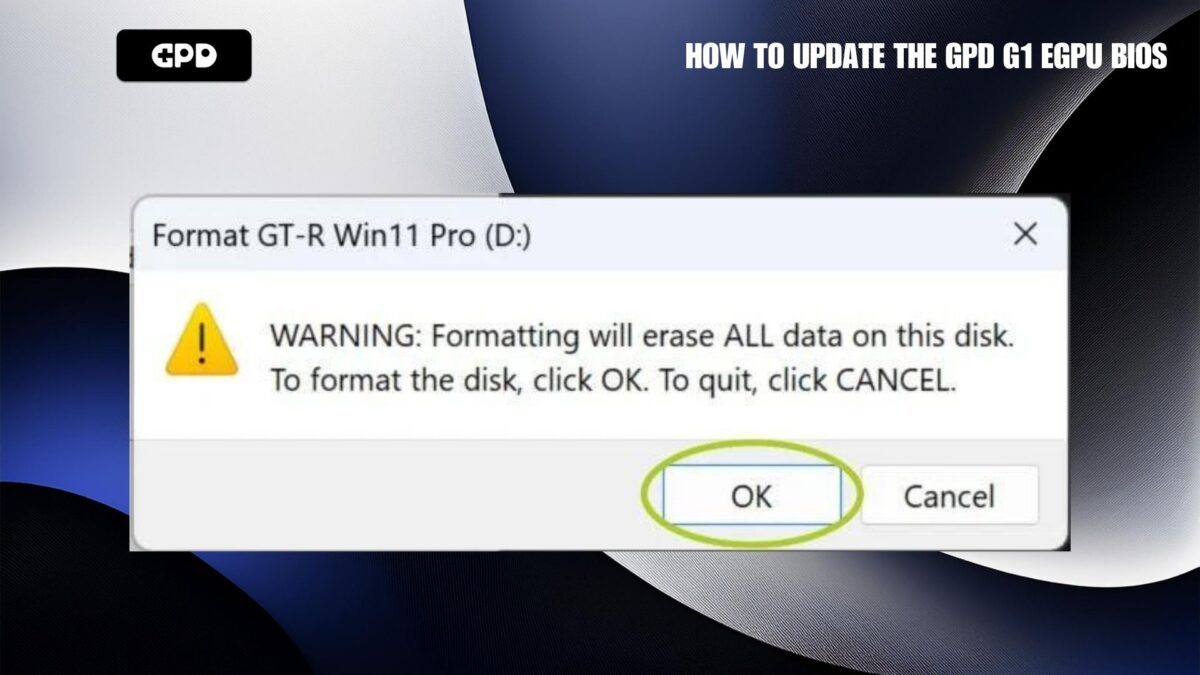
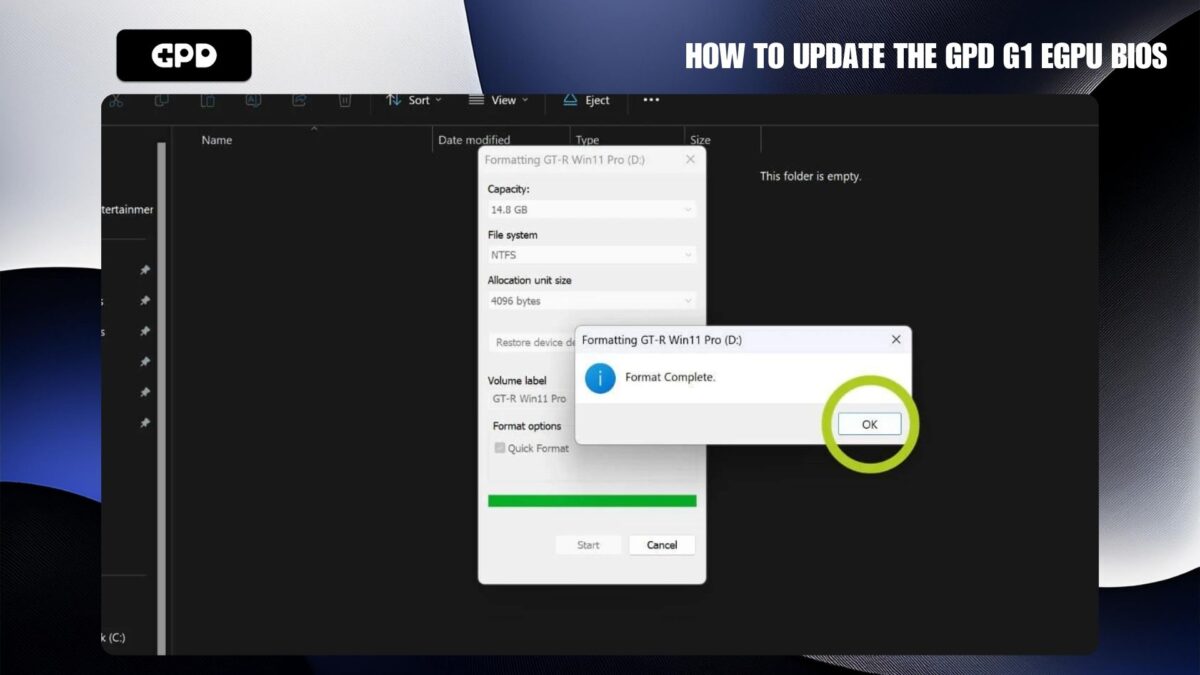
USB अब फ़ॉर्मेट हो गया है, अब आप उपयुक्त फ़र्मवेयर और ड्राइवर फ़ाइलें डाउनलोड और ट्रांसफर कर सकते हैं। ये फ़ाइलें आपके GPD G1 डॉकिंग स्टेशन को सफलतापूर्वक अपडेट करने के लिए बेहद ज़रूरी हैं।
नवीनतम फ़र्मवेयर और ड्राइवर डाउनलोड करें #
अगला चरण नवीनतम फ़र्मवेयर और ड्राइवर, विशेष रूप से vBIOS और AMD ग्राफ़िक्स ड्राइवर, डाउनलोड और इंस्टॉल करना है। दोनों के सीधे लिंक नीचे दिए गए हैं, और हमने GPD की वेबसाइट से G1 2023 eGPU फ़र्मवेयर के लिए एक वैकल्पिक लिंक भी शामिल किया है।
vBIOS फ़र्मवेयर फ़ाइलें केवल GPD G1 eGPU के 2023 मॉडल के लिए हैं। निर्देशों का कोई भी उल्लंघन या लापरवाही आपके डिवाइस को निष्क्रिय कर सकती है। GPD स्टोर कोई ज़िम्मेदारी नहीं लेता है।
| फर्मवेयर और ड्राइवर | डाउनलोड करना |
| वीबीआईओएस | डाउनलोड करें , वैकल्पिक लिंक (केवल 2023 मॉडल) |
| AMD ग्राफ़िक्स हार्डवेयर ड्राइवर | डाउनलोड करें , वैकल्पिक लिंक (केवल 2024 मॉडल) |
फ़र्मवेयर और ड्राइवर फ़ाइलों को अपनी USB ड्राइव में सेव करना न भूलें। डाउनलोड करने के बाद, आपको फ़ोल्डर्स को अनज़िप करना पड़ सकता है। ऐसा करने के लिए, फ़ोल्डर पर राइट-क्लिक करें और 'सभी निकालें' चुनें (नीचे चित्र 1 देखें)। एक विंडो खुलेगी जिसमें पूछा जाएगा कि फ़ोल्डर को कहाँ निकालना है—बिना कोई बदलाव किए आगे बढ़ें और प्रक्रिया पूरी होने दें (नीचे चित्र 2 और 3 देखें)।
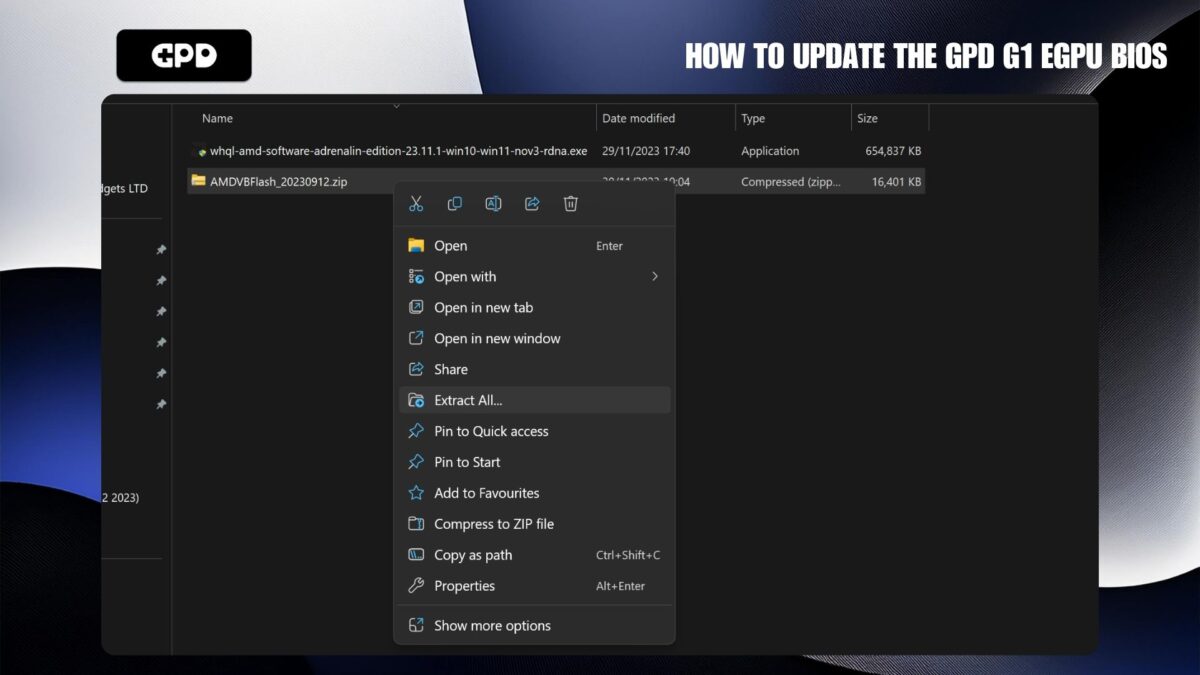
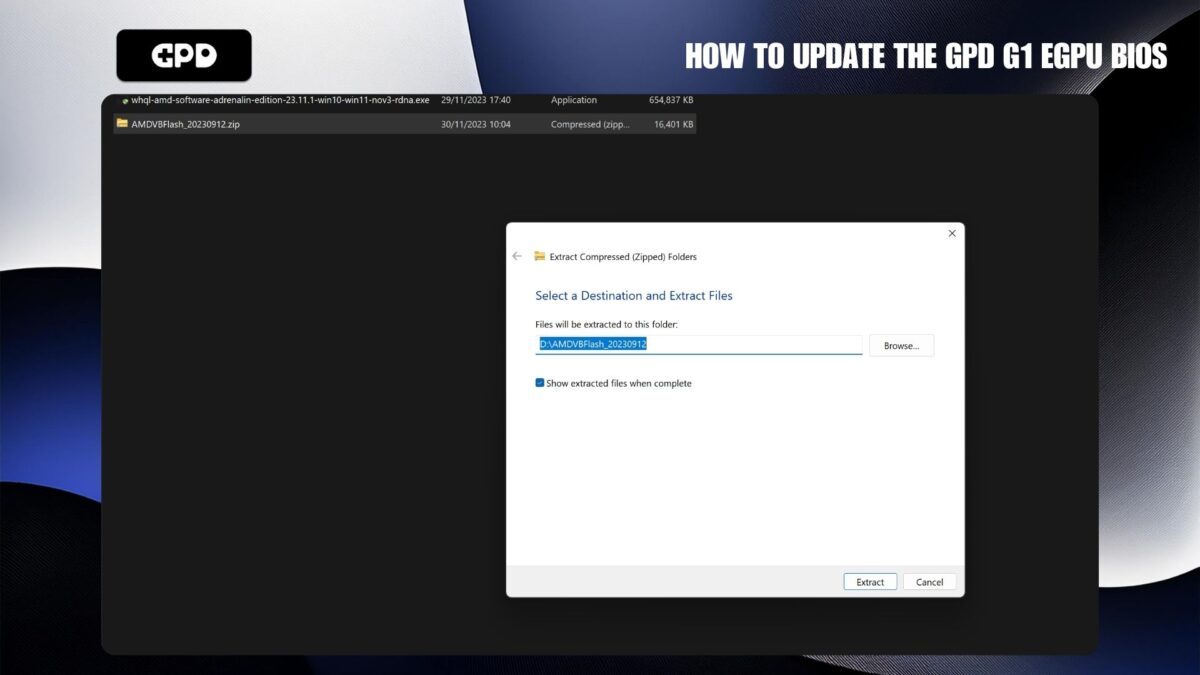
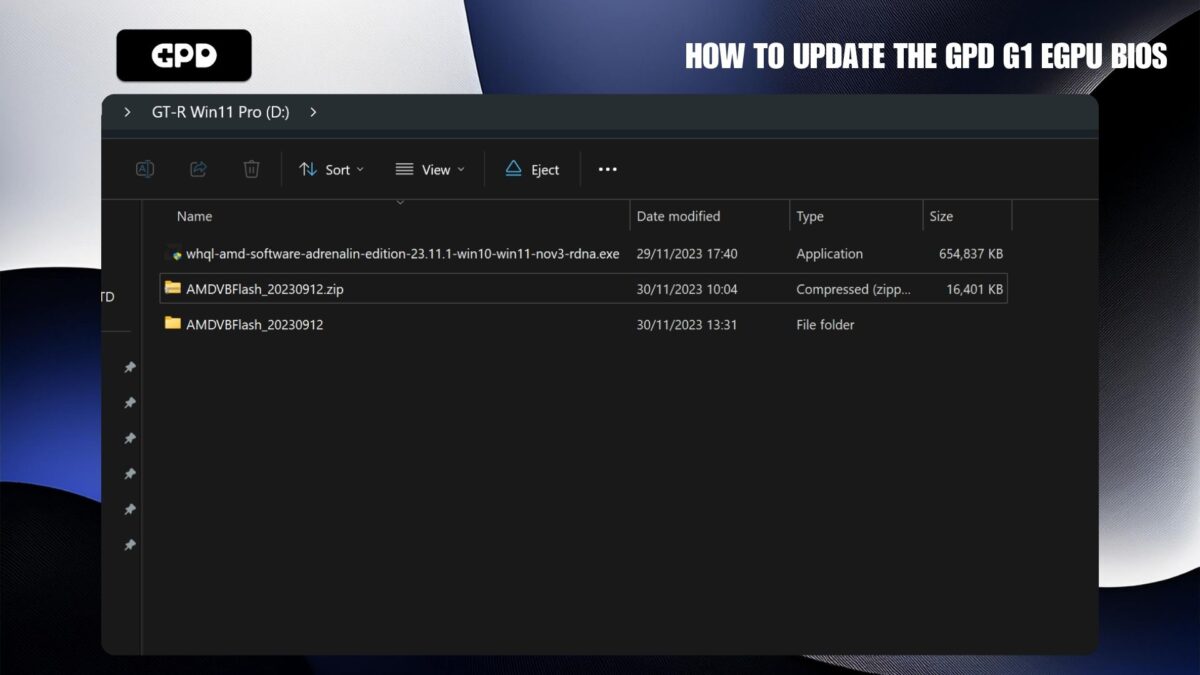
एक बार निष्कर्षण पूरा हो जाने पर, USB को सुरक्षित रूप से बाहर निकालें और इसे अपने हैंडहेल्ड डिवाइस में डालें।
vBIOS स्थापित करना #
vBIOS इंस्टॉलेशन शुरू करने के लिए, अपने vBIOS फ़ोल्डर में जाएँ और AMDVBFlash_v5.0.638-standalone-NBD-windows.exe नाम की फ़ाइल चलाएँ। कृपया ध्यान दें कि आपके द्वारा उपयोग किए जा रहे संस्करण के आधार पर फ़ाइल का सटीक नाम भिन्न हो सकता है। हालाँकि यह निष्पादन योग्य फ़ाइल आमतौर पर गैर-GPD उपकरणों के लिए अनुशंसित है, लेकिन हमें GPD Win Max 2 (2023) पर BIOS फ़्लैश करते समय एक छोटी सी समस्या का सामना करना पड़ा, इसलिए किसी भी संभावित समस्या से बचने के लिए इसे चलाना एक अच्छा विचार है।
फ़ाइल लॉन्च करने के बाद, सेटअप विंडो दिखाई देगी (नीचे चित्र 1 देखें)। इंस्टॉलेशन शुरू होने तक निर्देशों का पालन करें (नीचे चित्र 1, 2 और 3 देखें)। इंस्टॉलेशन पूरा होने के बाद, स्क्रीन पर दिए गए निर्देशों का पालन करें। प्रक्रिया पूरी करने से पहले, आप "इंस्टॉल्ड फ़ोल्डर खोलें" विकल्प को अनचेक कर सकते हैं, क्योंकि इसमें और कोई बदलाव करने की आवश्यकता नहीं है (नीचे चित्र 5 देखें)।
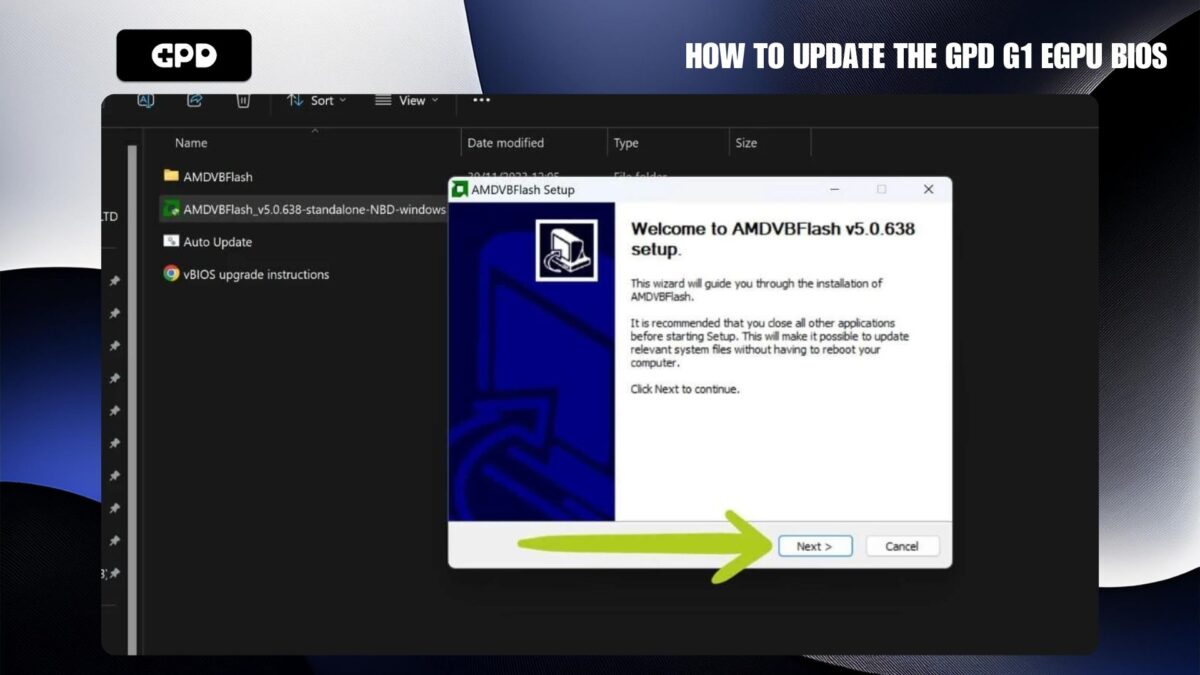
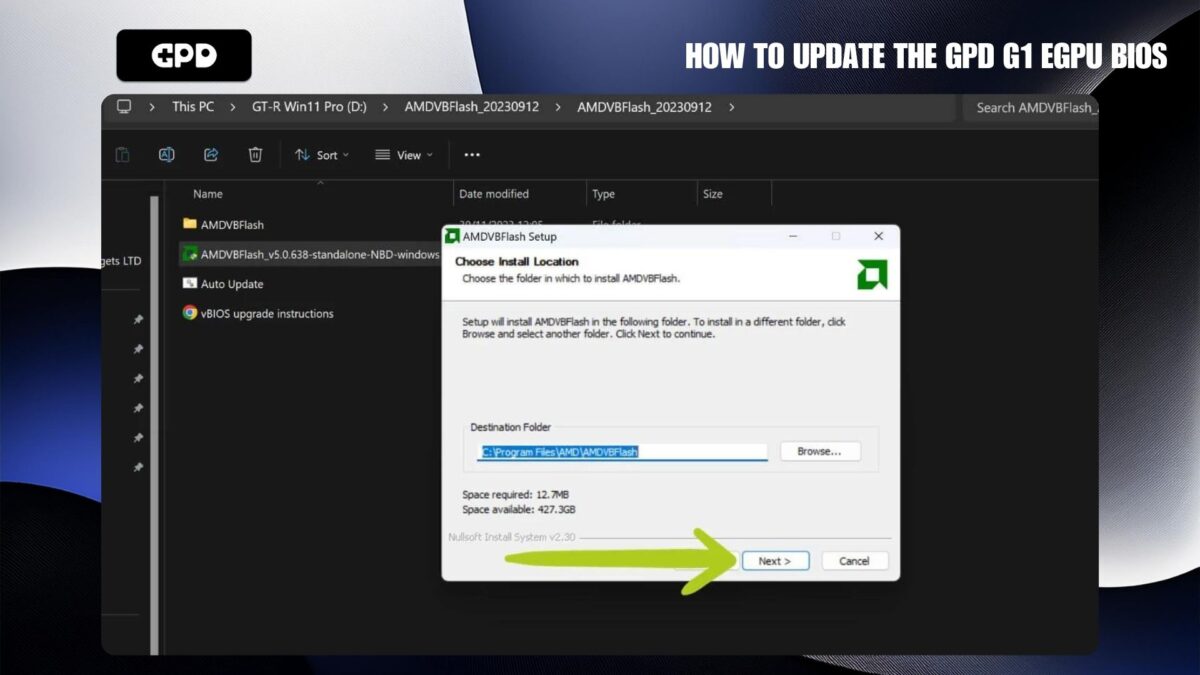
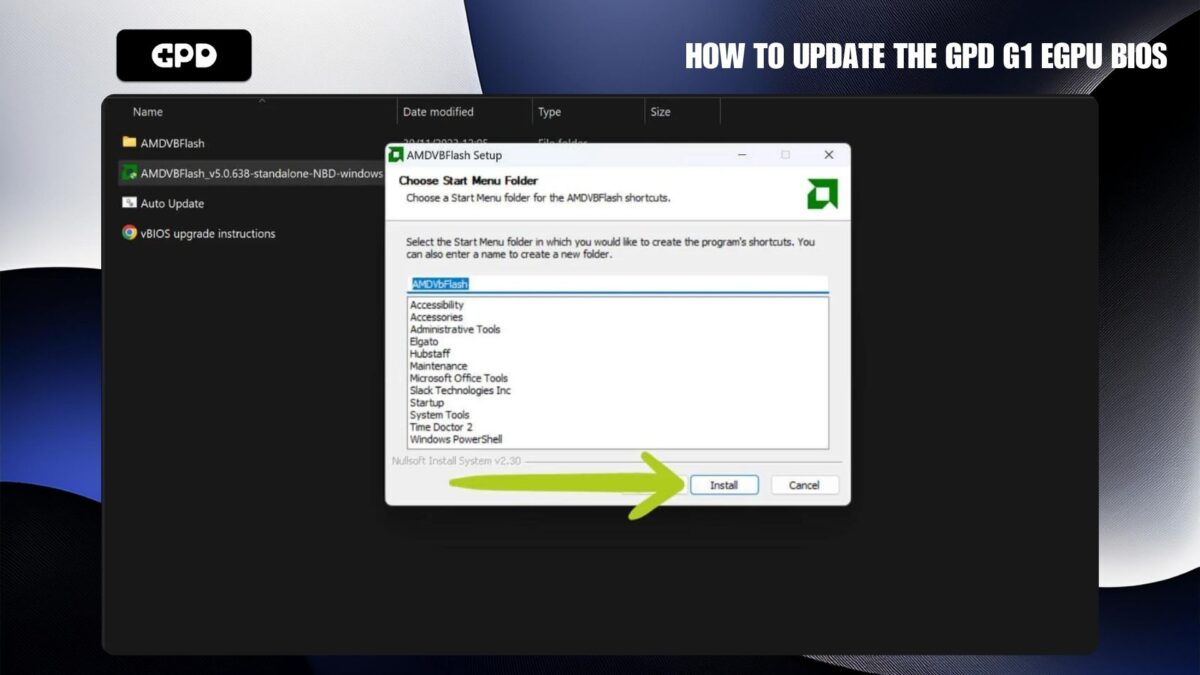
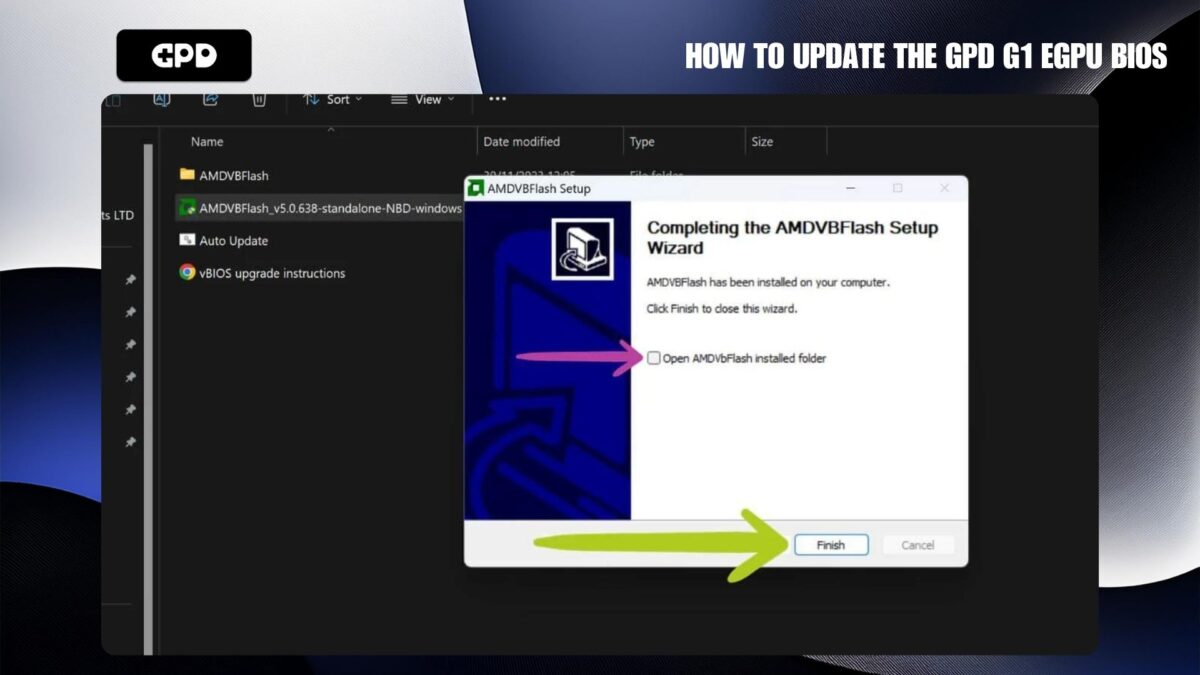
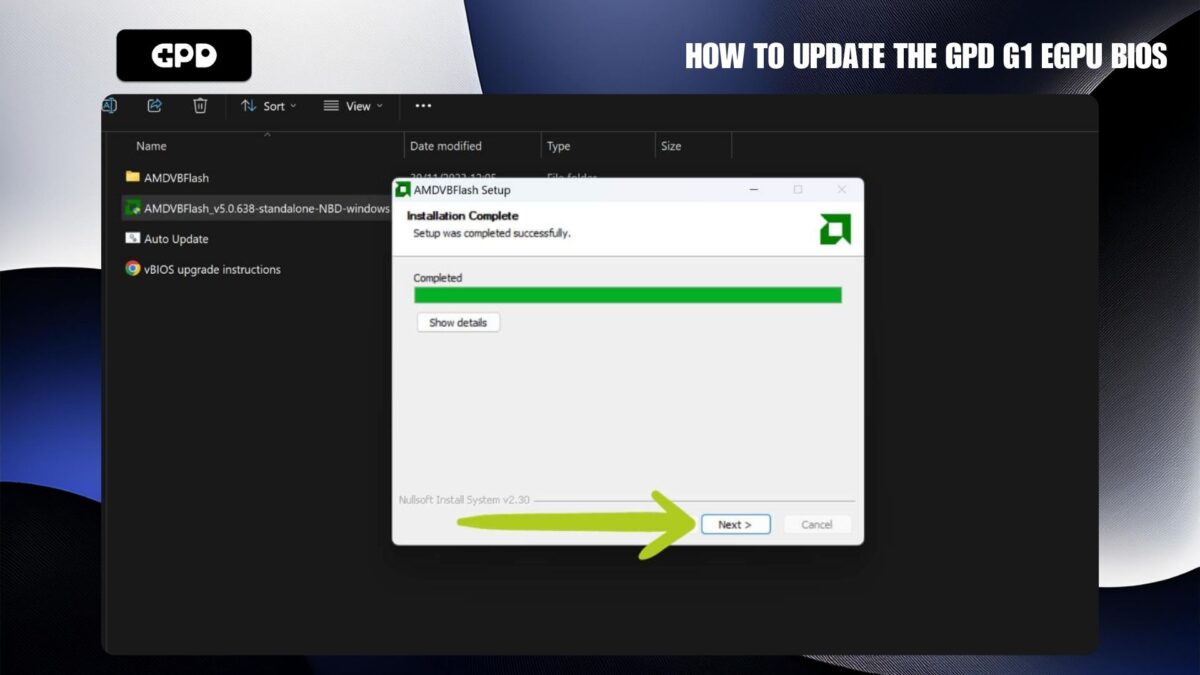
G1 eGPU वाट क्षमता बदलना (वैकल्पिक) #
vBIOS अपडेट करते समय, आपके पास कई पूर्व-निर्धारित विकल्पों में से किसी एक का उपयोग करके GPD G1 डॉकिंग स्टेशन की वाट क्षमता समायोजित करने का विकल्प भी होता है। यह चरण पूरी तरह से वैकल्पिक है और यदि आप चाहें तो इसे छोड़ा जा सकता है। यदि आप इसे छोड़ना चाहते हैं, तो अगले अनुभाग, ‘vBIOS कॉन्टेंट इंस्टॉल करना’ पर जाएँ।
वाट क्षमता बदलने के लिए, Auto Updater.bat फ़ाइल पर राइट-क्लिक करें और 'संपादित करें' चुनें (नीचे चित्र 1 और 2 देखें)। इससे .bat फ़ाइल नोटपैड में खुल जाएगी। निम्नलिखित पंक्ति देखें:
amdvbflash.exe -fp -p 0 .\BRT124608_100W.001.sbin,
जो नीले रंग में हाइलाइट किया जाएगा (नीचे चित्र 4 देखें)। इस लाइन को नीचे दिए गए तीन प्रीसेट वाटेज विकल्पों में से किसी एक में बदलें।
| वाट क्षमता | कोड |
| 80 वाट | amdvbflash.exe -fp -p 0 .\BRT124609_80W.001.sbin |
| 100W (डिफ़ॉल्ट) | amdvbflash.exe -fp -p 0 .\BRT124608_100W.001.sbin |
| 120 वाट | amdvbflash.exe -fp -p 0 .\BRT124604_120W.001.sbin |
एक बार जब आप यह सत्यापित कर लें कि परिवर्तन सही हैं (चित्र 4 देखें), .bat फ़ाइल को सहेजें और स्थापना के साथ आगे बढ़ें।
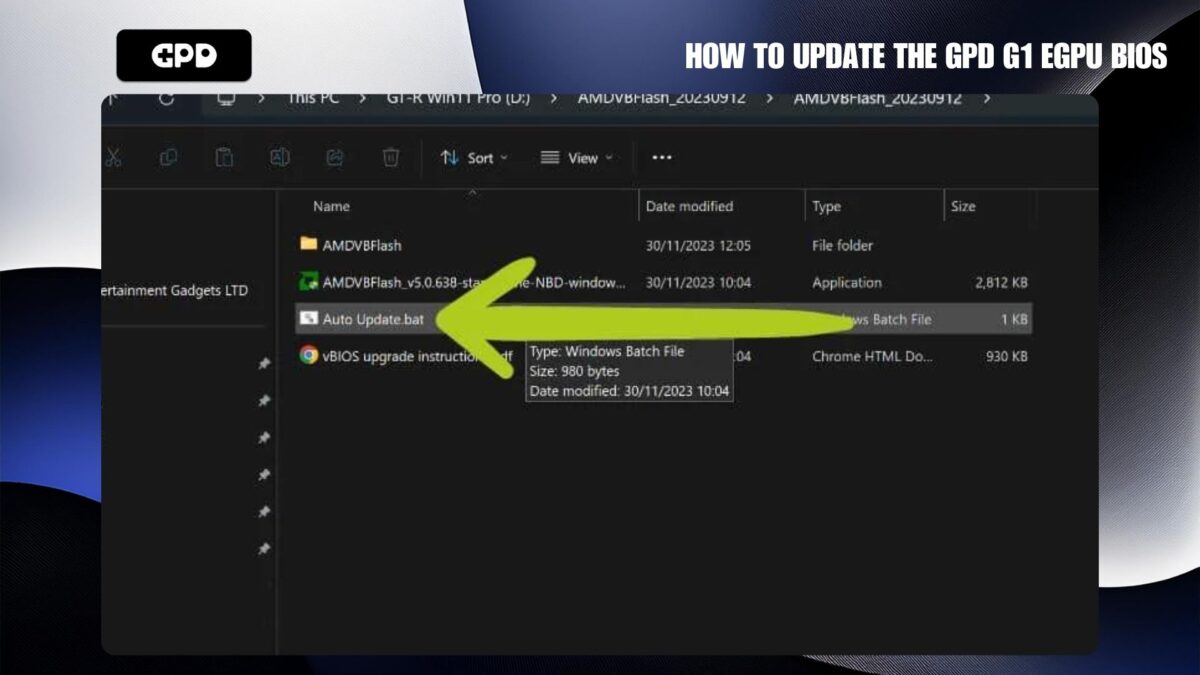
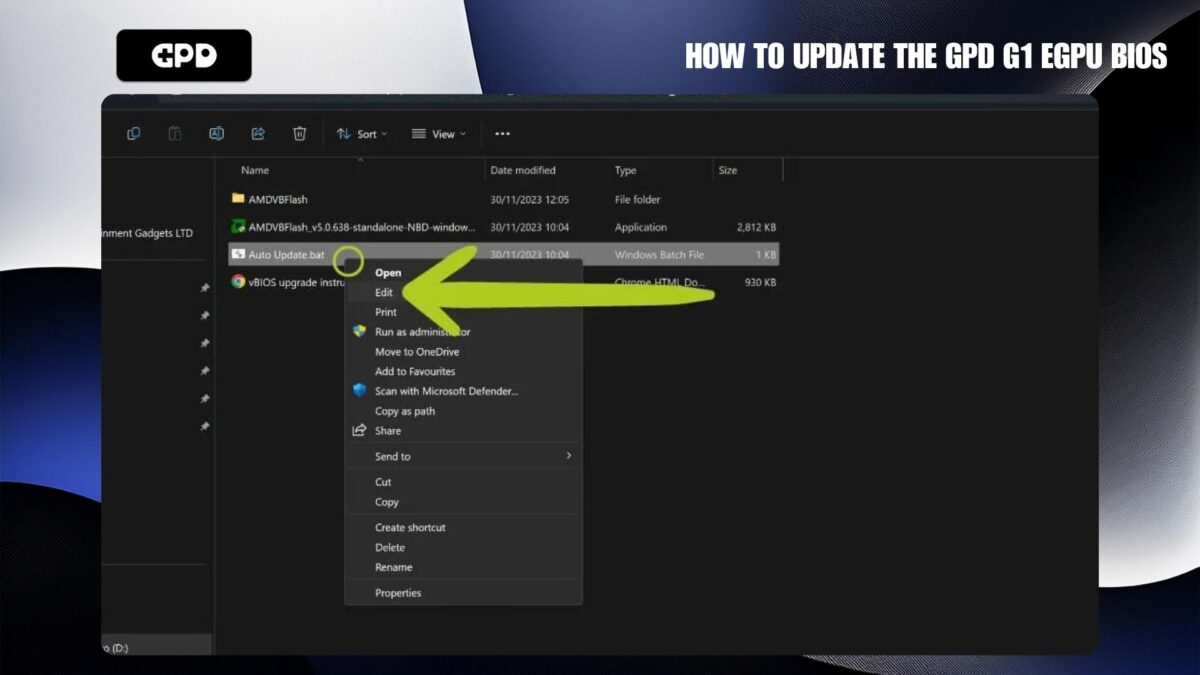
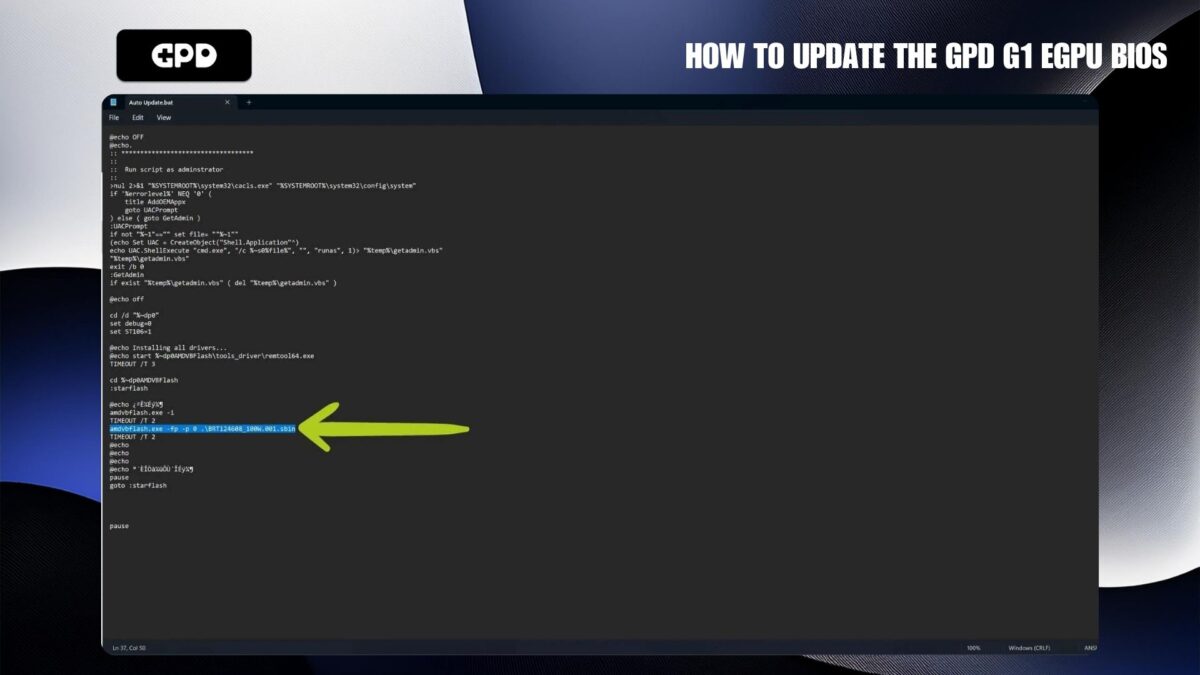
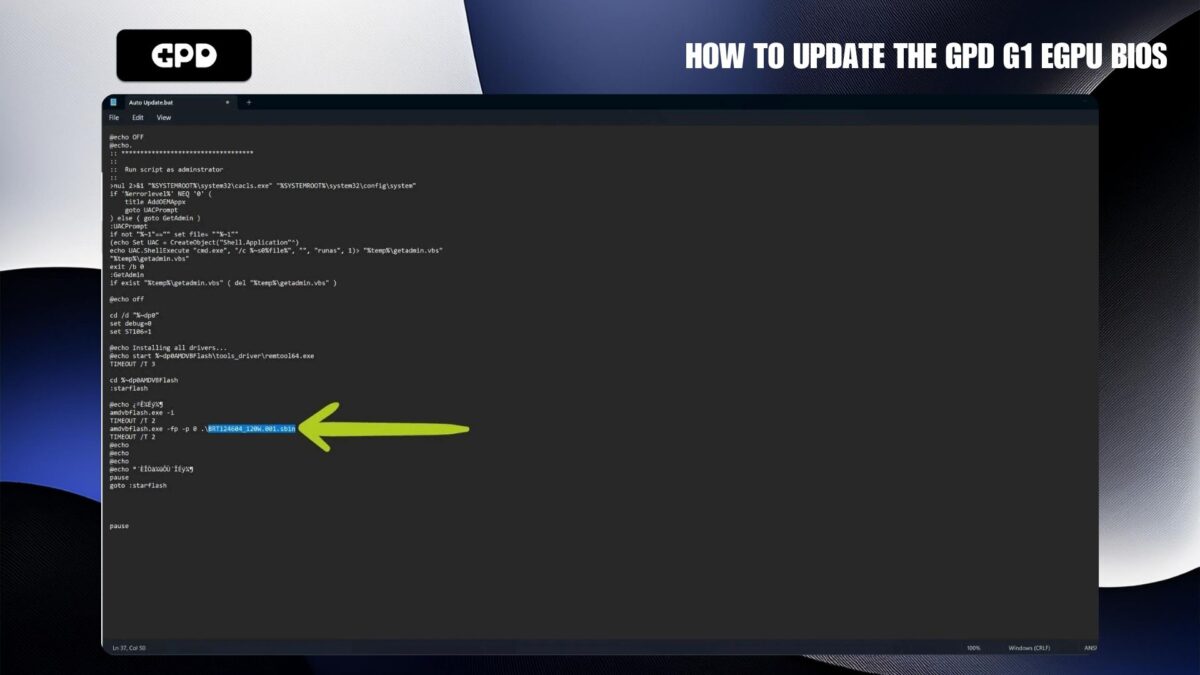
vBIOS स्थापित करना (जारी) #
vBIOS फ़्लैशिंग प्रक्रिया जारी रखने के लिए, Auto Updater.bat फ़ाइल चलाएँ (नीचे चित्र 1 देखें)। इससे कमांड प्रॉम्प्ट खुल जाएगा। हालाँकि स्क्रीन थोड़ी डरावनी लग सकती है, लेकिन चिंता न करें—आपको ज़्यादा कुछ करने की ज़रूरत नहीं होगी!
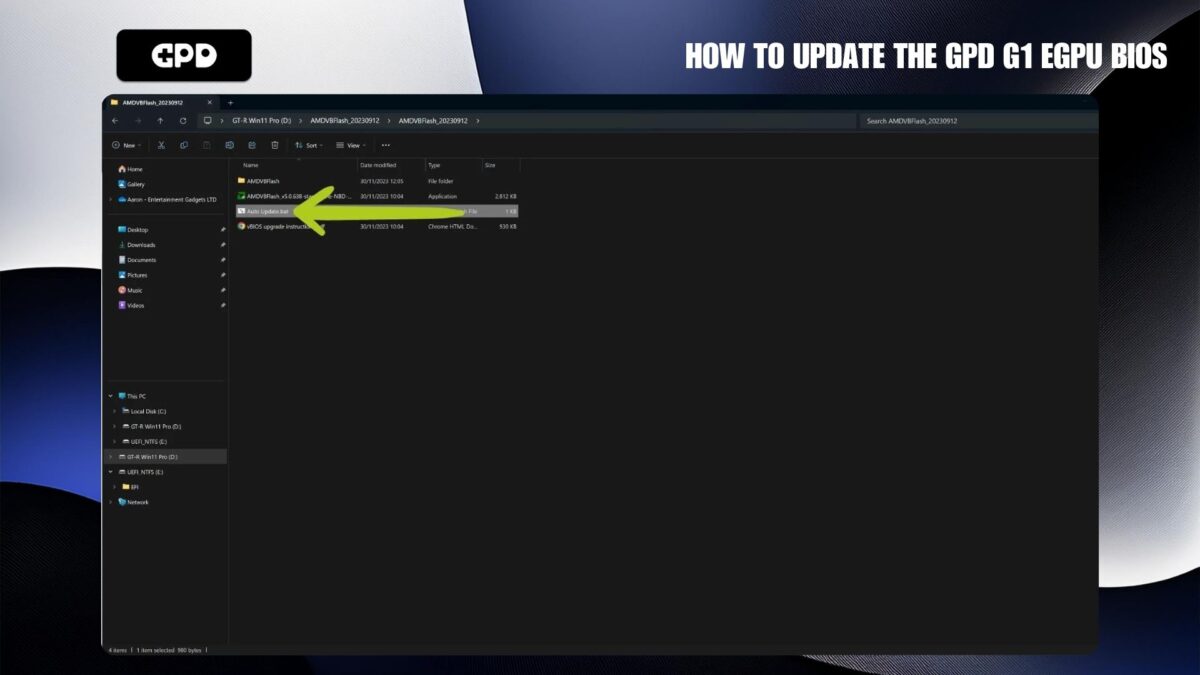
कमांड प्रॉम्प्ट में, आपको एंड-यूज़र लाइसेंस एग्रीमेंट (EULA) स्वीकार करने के लिए कहा जाएगा। सहमत होने के लिए, बस ‘y’ टाइप करें और एंटर दबाएँ, जैसा कि हरे रंग में दिखाया गया है (नीचे चित्र 2 देखें)। अगर सब कुछ सही तरीके से सेट हो गया है, तो G1 eGPU BIOS फ़्लैशिंग प्रक्रिया अपने आप शुरू हो जाएगी।
फ्लैशिंग प्रक्रिया के दौरान, किसी भी आकस्मिक रुकावट से बचने के लिए कोई भी कुंजी दबाना बहुत ज़रूरी है। प्रक्रिया पूरी होने पर, कमांड प्रॉम्प्ट हरे रंग में हाइलाइट किया गया एक पुष्टिकरण संदेश प्रदर्शित करेगा (नीचे चित्र 2 देखें), जो दर्शाता है कि फ्लैश सफल रहा या नहीं।
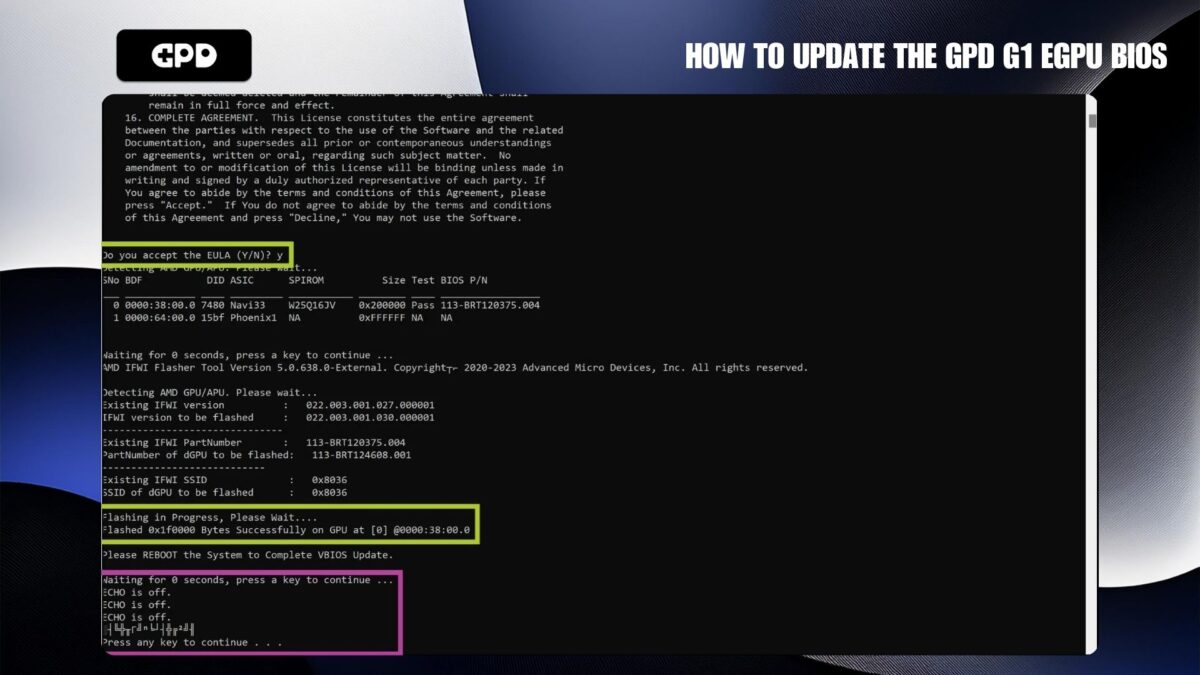
फ्लैशिंग प्रक्रिया पूरी होने पर, आपको निर्देश देने वाला एक संदेश दिखाई दे सकता है कि ‘Press any key to continue... ‘, जो ऊपर दी गई छवि में बैंगनी रंग से हाइलाइट किया गया है। इस प्रॉम्प्ट का पालन न करने की सख़्त सलाह दी जाती है। जैसा कि हमने अनुभव किया है, इस चरण में कोई भी कुंजी दबाने से अनजाने में vBIOS रीफ़्लैश हो सकता है और बाद में वही संदेश दिखाई दे सकता है। यह एक लूप बनाता है क्योंकि यह आपको आगे बढ़ने का तरीका नहीं बताता। इससे बचने के लिए, फ़्लैशिंग प्रक्रिया पूरी होने के बाद बस कमांड प्रॉम्प्ट बंद कर दें।
सफल फ़्लैश #
सफल फ़्लैश के बाद, कमांड प्रॉम्प्ट बंद करें और पावर बटन का उपयोग करके अपने G1 eGPU को बंद करके फिर से चालू करें। अगला चरण यह सत्यापित करना है कि आपका कनेक्टेड डिवाइस GPD eGPU को पहचानता है। G1 डॉकिंग स्टेशन के कनेक्ट या डिस्कनेक्ट होने पर आपको एक सूचना प्राप्त हो सकती है (संदर्भ के लिए चित्र 1 देखें)। वैकल्पिक रूप से, आप डिवाइस मैनेजर में कनेक्शन की स्थिति की जाँच कर सकते हैं।
डिवाइस मैनेजर में, G1 eGPU डिस्प्ले एडेप्टर के अंतर्गत AMD Radeon RX 7600M XT के रूप में दिखाई देना चाहिए (नीचे चित्र 2 देखें)। यदि GPD G1 डॉक पहचाना नहीं जा रहा है या उसके बगल में ⚠️ चेतावनी चिह्न है, तो AMD ग्राफ़िक्स ड्राइवर्स को इंस्टॉल या अपडेट करने की आवश्यकता हो सकती है। भले ही आपने पहले ड्राइवर इंस्टॉल या अपडेट कर लिए हों, BIOS फ़्लैश पूरा करने के बाद इसे फिर से करना एक अच्छा विचार है।


AMD ड्राइवर स्थापित करना #
हम नवीनतम AMD ग्राफ़िक्स ड्राइवर्स को सही तरीके से इंस्टॉल करने के लिए हमारी विस्तृत गाइड का पालन करने की सलाह देते हैं। यह गाइड आपके G1 eGPU डॉकिंग स्टेशन के लिए ड्राइवर्स इंस्टॉल या अपडेट करते समय आवश्यक है।
AMD ड्राइवर इंस्टॉलेशन पूरा होने के बाद, नए ड्राइवरों को सक्रिय करने के लिए डिवाइस को रीस्टार्ट करना आवश्यक है। रीबूट करने के बाद, डिवाइस मैनेजर में यह सत्यापित करना ज़रूरी है कि G1 डॉकिंग स्टेशन कनेक्ट है और ठीक से काम कर रहा है। GPD G1 eGPU AMD Radeon RX 7600M XT के रूप में दिखाई देना चाहिए (नीचे दी गई छवि देखें)।

इस गाइड में बताए गए चरणों का पालन करके, अब आप अपने G1 डॉकिंग स्टेशन के लिए नवीनतम BIOS सफलतापूर्वक इंस्टॉल कर चुके होंगे और संबंधित सभी समस्याओं का समाधान कर चुके होंगे। ये प्रक्रियाएँ आपके G1 eGPU के लिए सर्वोत्तम प्रदर्शन और विश्वसनीयता बनाए रखने के लिए महत्वपूर्ण हैं। हमें उम्मीद है कि यह गाइड आपको अपडेट प्रक्रिया में मार्गदर्शन करने और किसी भी संभावित समस्या का निवारण करने में मददगार रही होगी।
अगर आपको आगे कोई और चुनौती आती है या आपके कोई और प्रश्न हैं, तो बेझिझक इस गाइड को दोबारा देखें या ” हमसे संपर्क करें ” पेज के ज़रिए हमारी ग्राहक सहायता टीम से संपर्क करें। अपने नए अपडेट किए गए GPD G1 eGPU के साथ गेमिंग का आनंद लें!

Unfortunately, as soon as I accept the licenses in the Auto Update.bat, I get a blue screen saying “SECURE_PCI_CONFIG_SPACE_ACCESS_VIOLATION”.
I ran the standalone.exe before and also made sure I used the v2023 drivers as I have the GPD from 2023.
Lenovo Thinkpad E16 Gen2, Windows 11, fresh installation, Intel Ultra 7 connected via Thunderbolt 4.
I already tried to disable “Storage Integrity” in the WIndows Security Settings, but still no success.
How can I resolve this?
If you purchased it from us at GPD Store please contact our customer service at [email protected], with you order number and some details on the issue. They will be able to investigate this further. Thanks.